O Skype será oficialmente descontinuado em 5 de maio de 2025, e o Microsoft Teams será sua plataforma substituta, com recursos expandidos. Os usuários do Skype podem migrar para o Microsoft Teams para continuar conversando com seus contatos antigos, totalmente gratuito.
 |
| Como transferir dados do Skype para o Microsoft Teams |
Além de manter a experiência de mensagens familiar, o Microsoft Teams também oferece muitos recursos adicionais, como armazenamento de reuniões e gerenciamento de calendário. Ao entrar com sua conta do Skype, toda a sua lista de contatos aparecerá automaticamente para facilitar o uso.
Para alternar do Skype para o Microsoft Teams convenientemente sem perder dados, siga as instruções abaixo.
Etapa 1: primeiro, você precisa baixar o aplicativo Microsoft Teams no seu computador.
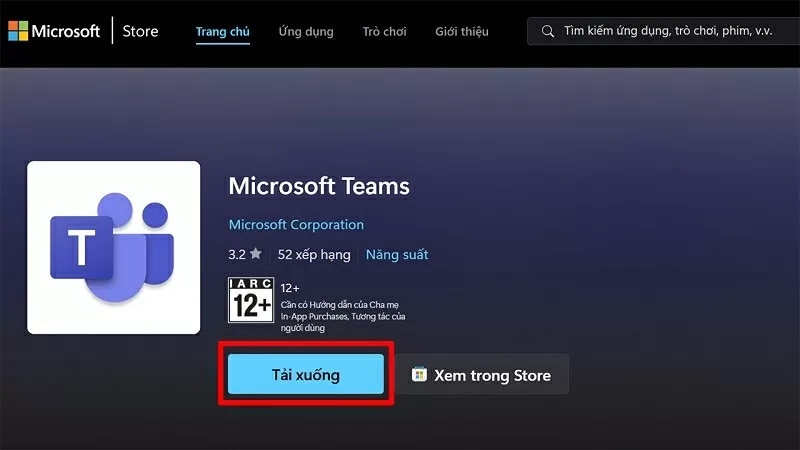 |
| Baixe o aplicativo Microsoft Teams para o seu computador |
Etapa 2: Em seguida, confirme Instalar para concluir o processo de instalação do Teams no seu computador.
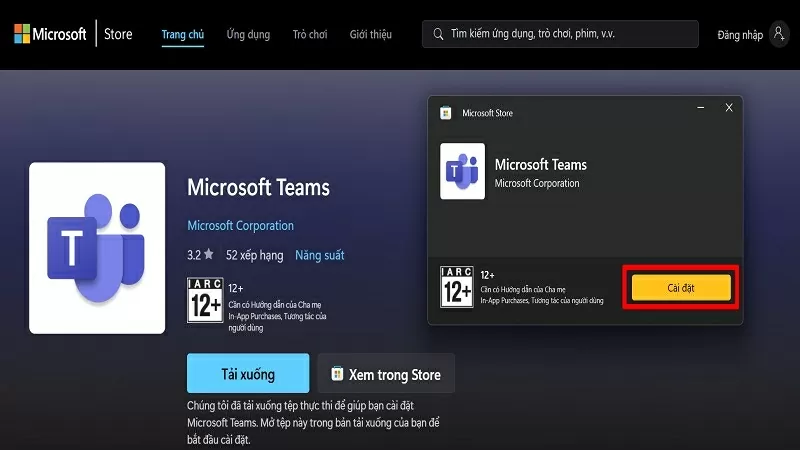 |
| Confirmar instalação |
Passo 3: Agora, acesse o site https://insider.teams.com/ e clique no botão Participar.
Observação: você precisa fazer login no Microsoft Teams com o mesmo endereço de e-mail que você usa para fazer login no Skype para poder sincronizar.
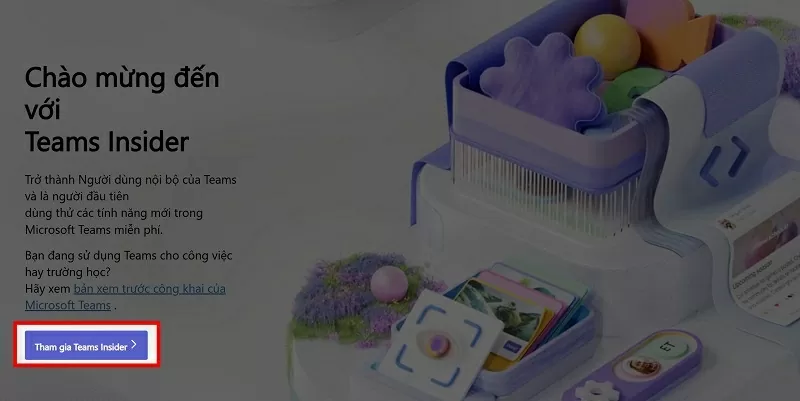 |
| Clique no botão Participar |
Etapa 4: aqui, clique em Entrar e iniciar equipes para habilitar o recurso de sincronização.
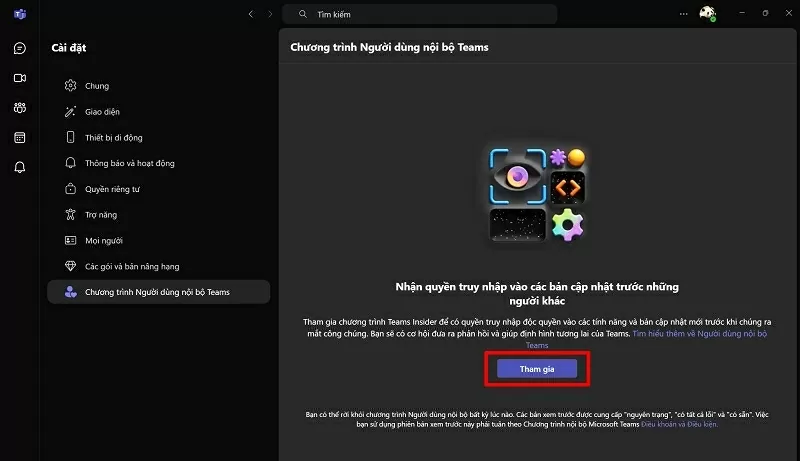 |
| Inicie o Teams para habilitar a sincronização |
Passo 5: Após reiniciar, você verá uma notificação informando que sua conta da Microsoft e sua conta do Skype foram sincronizadas. Clique no botão Continuar para concluir o processo de sincronização.
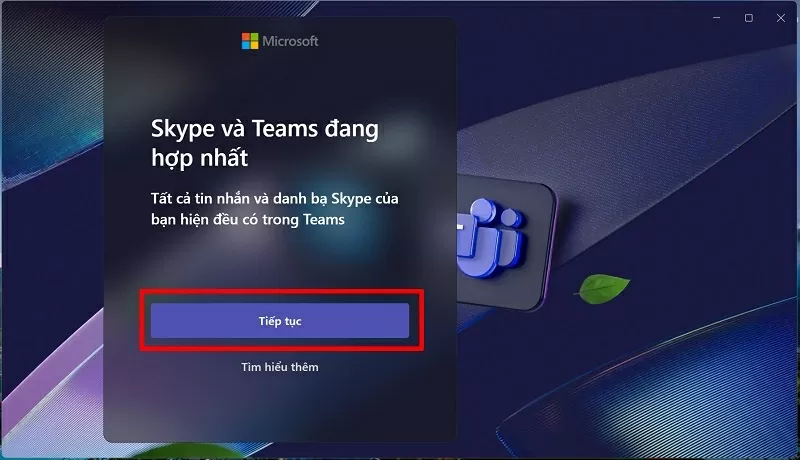 |
| Clique em Continuar para concluir o processo de sincronização. |
Etapa 6: a tela do computador exibirá sua conta do Skype. Selecione essa conta para restaurar todas as mensagens do Skype para o Teams.
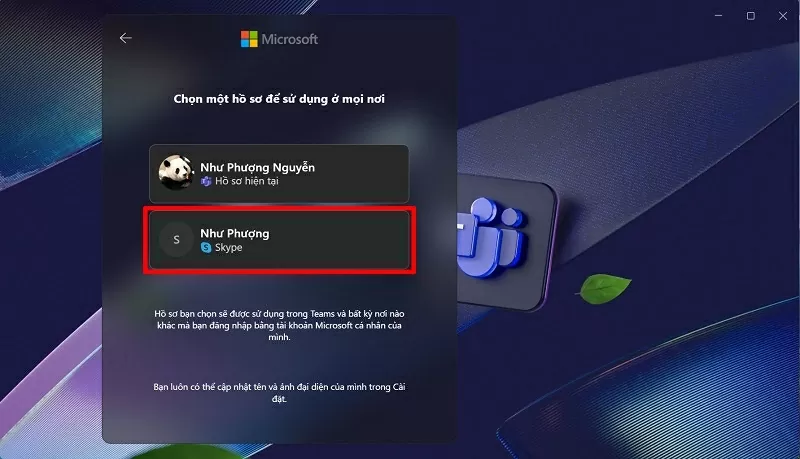 |
| Selecione a conta para restaurar todas as mensagens |
Etapa 7: verifique seu nome de exibição conforme desejado.
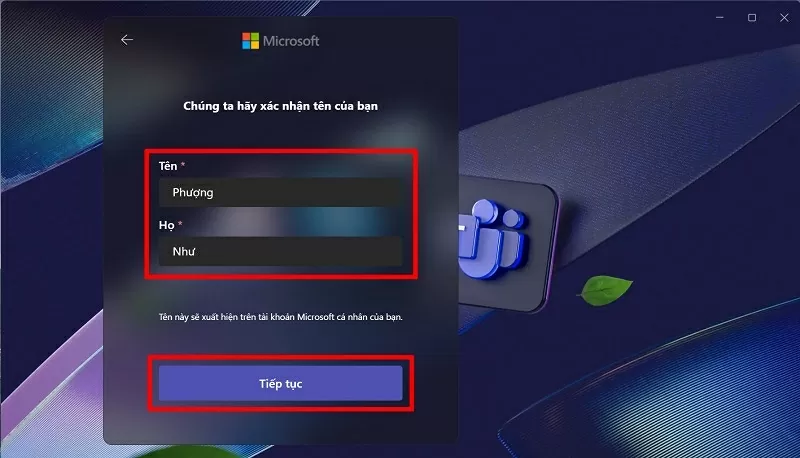 |
| Verificar nome de exibição |
Etapa 8: o processo de sincronização foi concluído e todas as mensagens do Skype foram transferidas com sucesso para o Microsoft Teams.
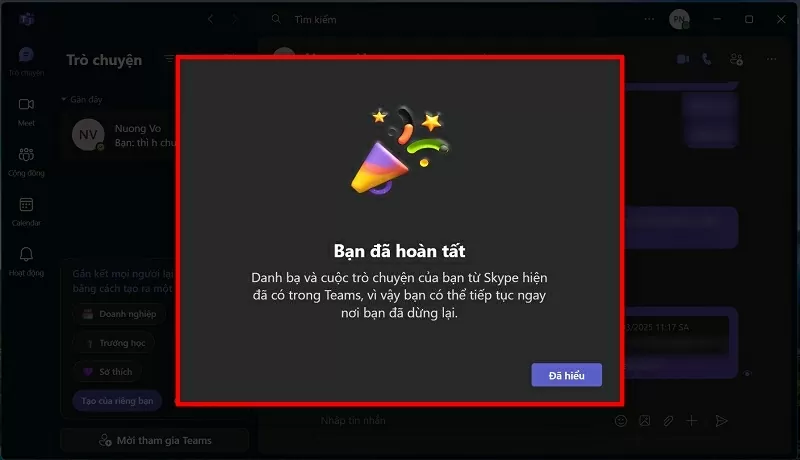 |
| Conclua o processo de sincronização |
Com apenas alguns passos simples, você pode sincronizar todos os dados do Skype com o Microsoft Teams de forma rápida e eficiente. Agora você pode continuar conversando e trabalhando sem se preocupar em perder mensagens importantes no Skype.
Fonte



![[Foto] O presidente do Laos, Thongloun Sisoulith, e o presidente do Partido Popular Cambojano e presidente do Senado Cambojano, Hun Sen, visitam a Exposição do 95º Aniversário da Bandeira do Partido Iluminando o Caminho](https://vphoto.vietnam.vn/thumb/1200x675/vietnam/resource/IMAGE/2025/9/2/3c1a640aa3c3495db1654d937d1471c8)

![[Foto] O presidente da Assembleia Nacional, Tran Thanh Man, recebe o primeiro vice-presidente do Conselho da Federação da Rússia](https://vphoto.vietnam.vn/thumb/1200x675/vietnam/resource/IMAGE/2025/9/2/3aaff46372704918b3567b980220272a)


![[Foto] O presidente da Assembleia Nacional, Tran Thanh Man, se encontra com o primeiro secretário e presidente de Cuba, Miguel Diaz-Canel Bermudez](https://vphoto.vietnam.vn/thumb/1200x675/vietnam/resource/IMAGE/2025/9/2/c6a0120a426e415b897096f1112fac5a)


























































































Comentário (0)